Bankmutaties per regel journaliseren
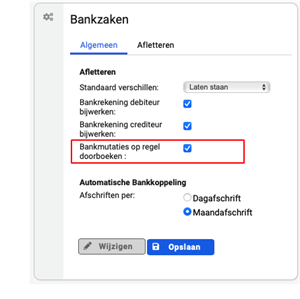 De handleiding voor de afletterfunctie beschrijft de werkwijze waarbij na het afletteren van alle mutaties op een bankafschrift er pas gejournaliseerd en doorgeboekt wordt. Die werkwijze beperkt het aantal journaalposten voor de verwerking van de bankmutaties (één per bankafschrift). Het heeft echter als nadeel dat de betaalstatus van een openstaande post waarop is afgeletterd, pas wordt bijgesteld nadat alle overige regels van een bankafschrift ook zijn afgeletterd. Als tussen afletteren en journaliseren te veel tijd zit dan kan dat, in ieder geval tijdelijk, tot onduidelijke betaalstatussen van facturen leiden.
De handleiding voor de afletterfunctie beschrijft de werkwijze waarbij na het afletteren van alle mutaties op een bankafschrift er pas gejournaliseerd en doorgeboekt wordt. Die werkwijze beperkt het aantal journaalposten voor de verwerking van de bankmutaties (één per bankafschrift). Het heeft echter als nadeel dat de betaalstatus van een openstaande post waarop is afgeletterd, pas wordt bijgesteld nadat alle overige regels van een bankafschrift ook zijn afgeletterd. Als tussen afletteren en journaliseren te veel tijd zit dan kan dat, in ieder geval tijdelijk, tot onduidelijke betaalstatussen van facturen leiden.
Om steeds een actueel beeld te hebben van de openstaande posten is het ook mogelijk om de bankmutaties elk afzonderlijk na het afletteren apart te journaliseren en door te boeken. Dat betekent wel dat er veel meer journaalposten ontstaan (één per bankmutatie) maar het bevordert de overzichtelijkheid.
De werkwijze voor het afzonderlijk journaliseren van elke bankmutatie wordt hier nader beschreven. Voor een goed begrip is het van belang dat de lezer al bekend is met het gebruik van de afletterfunctie zoals beschreven in de eerder genoemde handleiding voor het afletteren.
Instelling van de functie
Als er per regel gejournaliseerd en doorgeboekt moet kunnen worden, dan moet dit ingesteld worden.
- Open de Setup Wizard > Bankieren > Instellingen > Algemeen
- of kies indien mogelijk direct van het menu : Bank > Algemeen > Instellingen
- Klik op Wijzigen.
- Vink de optie "Bankmutaties op regel doorboeken" aan.
- Klik op Opslaan.
Gebruik van de functie
- Selecteer van het menu als volgt : Bank > Bankafschriften > Afletteren
Het overzicht met alle nog af te letteren bankafschriften wordt getoond.
- Kies een af te letteren bankafschrift en klik op de daarbij behorende knop Mutaties
Alle regels van het bankafschrift worden dan getoond.
Journaliseren en doorboeken van een bankmutatie regel
Voordat een bankmutatieregel gejournaliseerd en doorgeboekt kan worden, moet deze eerst afgeletterd zijn of moet er sprake zijn van een aflettervoorstel. In beide gevallen wordt op de regel dan een extra journaliseer icoon zichtbaar (tandwieltje). De achtergrondkleur van een regel (wit voor een aflettervoorstel resp. licht groen voor een aflettering) geeft extra aan wat de afletterstatus van een regel is.

Om de regel te journaliseren volstaat het om op het tandwiel icoon te klikken.

Na het journaliseren van de regel verandert de achtergrondkleur van een regel in donkergroen en worden twee nieuwe iconen zichtbaar. Het betreft een icoon waarmee de journaalpost teruggedraaid kan worden en een icoon (loepje) waarmee de details van de journaalpost bekeken kunnen worden.
Journaalposten later controleren of terugdraaien
De journaalpost van een regel opzoeken, controleren en terugdraaien is uiteraard ook later mogelijk.
Ga hiervoor naar de Historie van bankafschriften via het menu Bank > Bankafschriften > Historie
Na handmatig afletteren volgt direct journaliseren
Er kunnen bankmutaties voorkomen waarvan het aflettervoorstel wijziging behoeft en/of bankmutaties waarvoor in het geheel geen aflettervoorstel automatisch gemaakt kon worden. Deze regels moeten handmatig afgeletterd worden.
- Klik op het wijzig icoon(pennetje) aan het eind van zo'n regel.
- Letter de regel handmatig af
- Klik op "Opslaan"
Op dat moment is niet alleen de aflettering definitief, de regel zal dan ook meteen gejournaliseerd worden en in het bankafschrift donkergroen weergegeven worden.
Meerdere regels tegelijk journaliseren
Bij het gebruik van lange bankafschriften met veel regels is het minder handig als iedere regel afzonderlijk door aanklikken gejournaliseerd moet worden.
Er zijn hiervoor verschillende mogelijkheden :
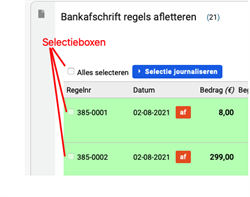 Methode 1 : Gebruik de selectie functie "Alles selecteren"
Methode 1 : Gebruik de selectie functie "Alles selecteren"
Dit is de snelste manier. Door deze selectie te maken worden alle regels die afgeletterd zijn of die een aflettervoorstel hebben, in één keer aangevinkt.
- Vink de functie "Alles selecteren" aan
- Klik op de knop "Selectie journaliseren" boven of onderaan het bankafschrift.
Alle regels worden dan in één keer en per regel gejournaliseerd waarna de regel donkergroen wordt weergegeven.
Methode 2 : Selecteer door aanvinken naar keuze een aantal regels
Maak daartoe gebruik van de selectieboxen aan het begin van elke regel.
- Vink de regels aan die gejournaliseerd moeten worden. Alleen journaliseerbare regels kunnen aangevinkt worden.
- Klik op de knop "Selectie journaliseren" boven of onderaan het bankafschrift.
Alle regels worden dan in één keer en per regel gejournaliseerd waarna de regel donkergroen wordt weergegeven.
Methode 3 : Filter de lijst
- Filter de lijst op "Toon de reeds afgeletterde mutaties" of "Toon mutaties met afletter voorstel"
De lijst wordt korter en toont alleen de afgeletterde regels. Ook wordt de knop "Alles journaliseren" getoond, boven en onderaan het bankafschrift.
- Klik op de knop "Alles journaliseren"
Alle regels worden dan in één keer en per regel gejournaliseerd waarna de regel donkergroen wordt weergegeven.
- Gebruik het filter "Toon alle" om alle regels van het bankafschrift weer te zien.
Geboekte bankmutaties controleren en/of corrigeren
Zodra alle regels van een bankafschrift gejournaliseerd zijn, is het afletterproces klaar en is het bankafschrift dus verwerkt. Vanaf dat moment zal het bankafschrift opgenomen worden in de lijst van historische bankafschriften en niet meer voorkomen in de lijst met af te letteren bankafschriften.
In de historie zijn dus alle reeds afgeletterde en gejournaliseerde bankmutaties terug te vinden om ze nader te bekijken of eventueel achteraf te corrigeren indien dit gewenst is.Lees hier hoe je dit doet.
